制作win10U盘启动盘的方法 怎么制作win10u盘启动盘
更新时间:2023-08-25 10:09:53作者:zheng
有些用户想要制作一些win10系统的u盘启动盘,方便自己快速使用win10系统,却不知道如何制作,今天小编给大家带来制作win10U盘启动盘的方法,有遇到这个问题的朋友,跟着小编一起来操作吧。
具体方法:
1.在百度上搜索“下载Windows 10”,搜索完成后点击第一个进入微软官网。
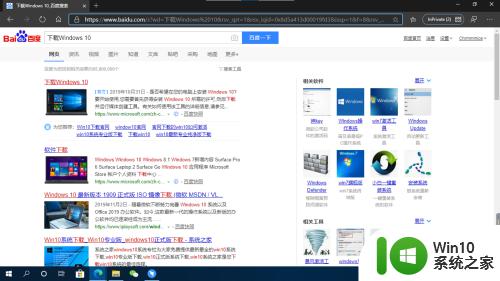
2.点击“立即下载工具”。
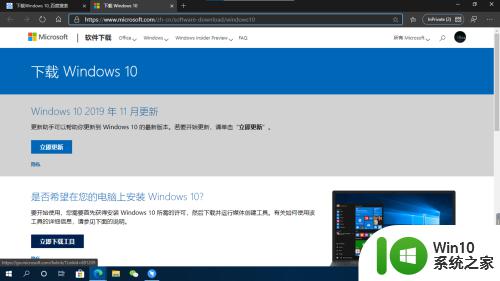
3.下载完成后运行,先等待几分钟。
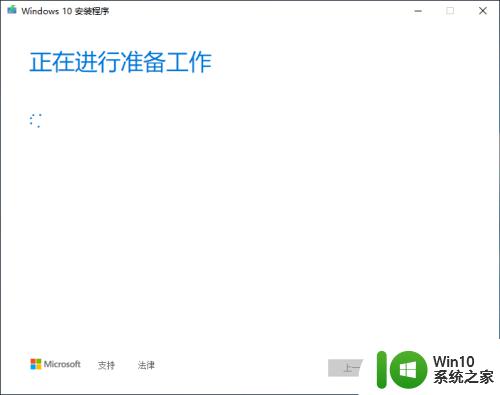
4.点击“接受”按钮,然后继续等待。
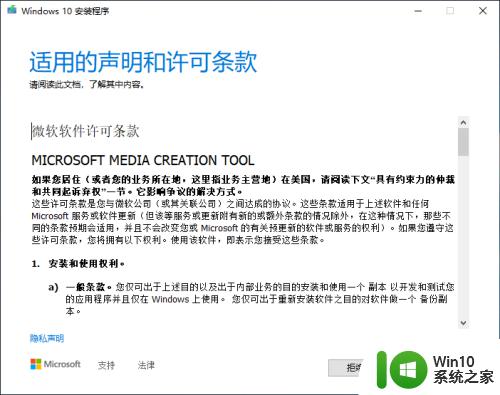
5.选择“为另一台电脑创建安装介质(U盘、DVD或ISO文件)”,点击下一步。
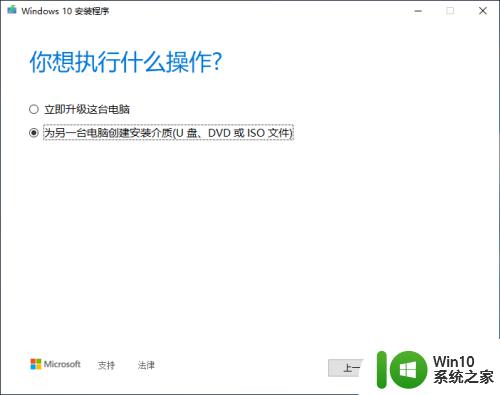
6.对这一台电脑使用推荐选项,点击下一步。
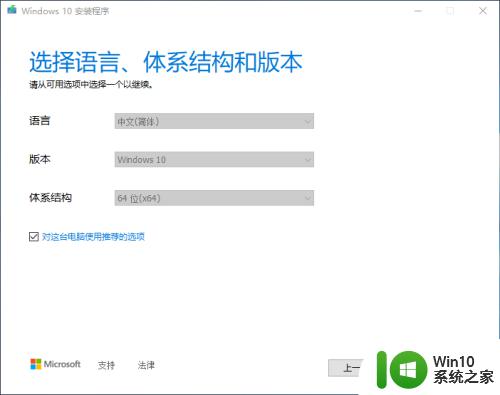
7.选择“U盘”,点击下一步。
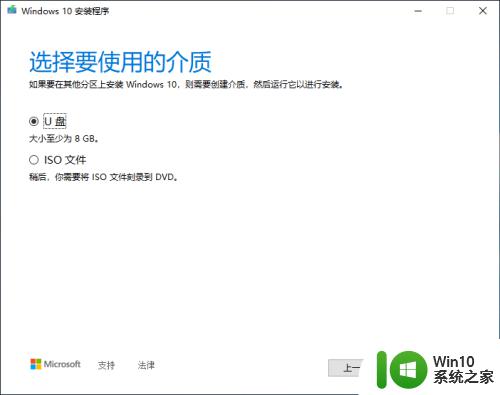
8.以我的U盘为例,选择U盘。点击下一步。然后等待它下载、安装,最后Windows 10安装U盘就制作好了。
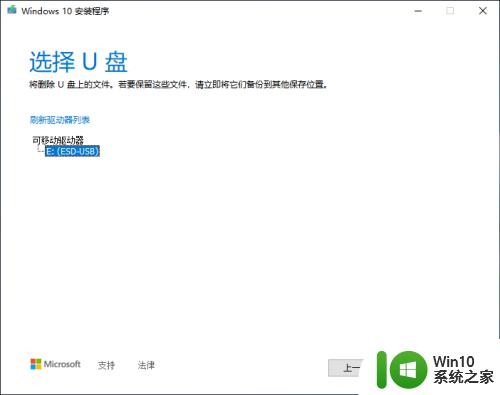
以上就是关于制作win10U盘启动盘的方法的全部内容,有出现相同情况的用户就可以按照小编的方法了来解决了。
制作win10U盘启动盘的方法 怎么制作win10u盘启动盘相关教程
- 软碟通做win10u盘启动教程 软碟通制作win10u盘启动盘步骤
- 制作装win10u教授启动盘 windows制作u盘启动步骤详解
- win10u盘启动盘制作方法 win10 u盘制作教程
- 制作win10U盘启动盘需要多大容量 制作Windows 10 U盘启动盘所需容量
- 怎么确定U盘启动盘是否制作成功?检查U盘启动盘是否制作成功的方法 U盘启动盘制作成功的标志
- 制作优盘启动盘pe的方法 优盘怎么制作PE启动盘
- hp中U盘制作dos启动盘的方法 hp dosu盘启动盘怎么制作
- mac电脑制作win7u盘启动盘的方法 mac怎么制作win7u盘启动盘
- 制作u盘启动盘的方法 U盘制作成启动盘步骤
- ultraiso制作u盘启动盘的具体方法 ultraiso制作u盘启动盘的教程
- u教授u盘启动盘制作的方法 u盘制作启动盘的步骤
- u盘启动盘制作工具制作u盘启动盘的方法 U盘启动盘制作工具使用步骤
- w8u盘启动盘制作工具使用方法 w8u盘启动盘制作工具下载
- 联想S3040一体机怎么一键u盘装系统win7 联想S3040一体机如何使用一键U盘安装Windows 7系统
- windows10安装程序启动安装程序时出现问题怎么办 Windows10安装程序启动后闪退怎么解决
- 重装win7系统出现bootingwindows如何修复 win7系统重装后出现booting windows无法修复
系统安装教程推荐
- 1 重装win7系统出现bootingwindows如何修复 win7系统重装后出现booting windows无法修复
- 2 win10安装失败.net framework 2.0报错0x800f081f解决方法 Win10安装.NET Framework 2.0遇到0x800f081f错误怎么办
- 3 重装系统后win10蓝牙无法添加设备怎么解决 重装系统后win10蓝牙无法搜索设备怎么解决
- 4 u教授制作u盘启动盘软件使用方法 u盘启动盘制作步骤详解
- 5 台式电脑怎么用u盘装xp系统 台式电脑如何使用U盘安装Windows XP系统
- 6 win7系统u盘未能成功安装设备驱动程序的具体处理办法 Win7系统u盘设备驱动安装失败解决方法
- 7 重装win10后右下角小喇叭出现红叉而且没声音如何解决 重装win10后小喇叭出现红叉无声音怎么办
- 8 win10安装程序正在获取更新要多久?怎么解决 Win10更新程序下载速度慢怎么办
- 9 如何在win7系统重装系统里植入usb3.0驱动程序 win7系统usb3.0驱动程序下载安装方法
- 10 u盘制作启动盘后提示未格式化怎么回事 U盘制作启动盘未格式化解决方法
win10系统推荐
- 1 萝卜家园ghost win10 32位安装稳定版下载v2023.12
- 2 电脑公司ghost win10 64位专业免激活版v2023.12
- 3 番茄家园ghost win10 32位旗舰破解版v2023.12
- 4 索尼笔记本ghost win10 64位原版正式版v2023.12
- 5 系统之家ghost win10 64位u盘家庭版v2023.12
- 6 电脑公司ghost win10 64位官方破解版v2023.12
- 7 系统之家windows10 64位原版安装版v2023.12
- 8 深度技术ghost win10 64位极速稳定版v2023.12
- 9 雨林木风ghost win10 64位专业旗舰版v2023.12
- 10 电脑公司ghost win10 32位正式装机版v2023.12